Windows11 윈도우 비밀번호 변경 해제 설정 방법
Windows11 윈도우 비밀번호 변경 해제 설정 방법

윈도우11 비밀번호 변경 어떻게 할까요?
평소에 컴퓨터를 사용하실 때, 컴퓨터에 암호를 설정하시고 사용하시나요? 공공장소에서 사용하는 컴퓨터라면 모든 사람이 사용하기 때문에 암호 설정을 잘 해두지는 않지만, 개인이 사용하는 개인 컴퓨터의 경우 대부분 중요한 개인 정보가 들어있습니다. 그렇기 때문에 개인 컴퓨터의 보안을 위해서 암호를 설정해서 사용하시는 것이 좋습니다. 윈도우 컴퓨터에 비밀번호를 설정하신 다음 비밀번호를 아는 사람만 접근해서 사용할 수 있도록 하시는 것이 보안상 좋습니다. 그럼 지금부터 윈도우11에서 비밀번호를 어떻게 설정하고 변경할 수 있는지, 설정한 비밀번호를 어떻게 해제할 수 있는지 알아보겠습니다.

윈도우 컴퓨터에서 비밀번호를 설정하기 위해서 먼저, [설정] 앱을 열어주셔야 하는데요. [설정] 앱을 찾으신 후, 설정 앱을 열어주세요.
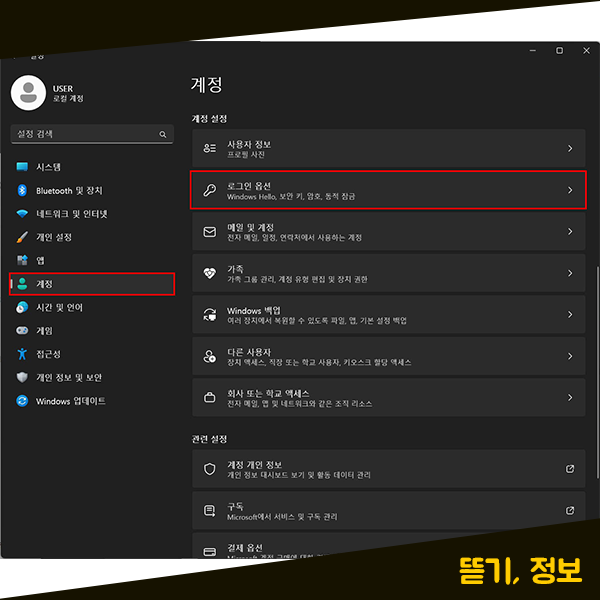
설정 창을 열어주신 다음, 왼쪽 메뉴바를 보시면 여러 메뉴가 있습니다. 여기에서 [계정] 메뉴를 눌러서 계정 설정 화면으로 들어오시면 위와 같은 화면이 보이실 겁니다. 계정 설정 화면에서 화면을 조금 아래로 스크롤 해주시면은 [계정 설정] 영역이 있는데요. 계정 설정 영역에서 윈도우 비밀번호에 관련된 설정을 할 수 있는 [로그인 옵션] 항목을 눌러주시면 됩니다.

로그인 옵션 설정 화면으로 들어오시면 여러 로그인 옵션들을 볼 수 있습니다. 얼굴 인식부터 지문 인식, PIN, 보안 키, 암호, 사진 암호 로그인 옵션이 있있습니다. 저는 제일 쉽고 빠르게 계정의 비밀번호를 사용하여 로그인 할 수 있는 [암호]를 설정해 보겠습니다. 암호 영역을 눌러주시게 되면 바로 아래에 암호를 사용하여 windows 앱 및 서비스에 로그인 [추가] 버튼이 나타나는데요. 여기의 [추가] 버튼을 눌러서 신규 비밀번호를 설정하도록 하겠습니다.

암호 영역의 [추가] 버튼을 눌러주시면 위와 같이 암호 만들기 화면이 나타나는데요. 여기에 윈도우 비밀번호로 설정하고자 하는 암호를 입력해 주시면 됩니다. 새 암호와 비밀번호 확인, 암호 힌트까지 모두 입력해 주신 후, [다음] 버튼을 눌러주세요.

그럼 위와 같이 해당 윈도우 로컬 계정에 윈도우 비밀번호가 설정된 것을 확인할 수 있습니다. 설정이 되면 하단에 있는 [마침] 버튼을 눌러서 창을 빠져나오시면 됩니다. 이렇게 윈도우 비밀번호 설정를 설정해 주시면 이제 다음 윈도우 로그인부터는 설정한 비밀번호를 입력하신 후, 로그인하시면 됩니다.
위와 같이 윈도우 로그인 비밀번호 설정을 통해서 비밀번호를 아는 사람만 해당 컴퓨터에 접근가능하도록 할 수 있기 때문에 보안적으로 좀 더 안전하게 컴퓨터 사용이 가능합니다.

만약 윈도우 비밀번호를 변경하고 싶은 경우에는 어떻게 해야 할까요? 윈도우 로그인 옵션인 비밀번호를 변경하는 방법은 처음 윈도우 비밀번호를 추가했던 방법과 같습니다. 암호 영역을 누르시면 변경 버튼이 보이실 텐데요. 여기에서 [변경] 버튼을 누른 다음, 윈도우 비밀번호 변경을 해보도록 하겠습니다.

[변경] 버튼을 눌러주시면 암호 변경 화면이 나타나실 텐데요. 먼저, 현재의 윈도우 암호를 입력하신 후 하단에 있는 [다음] 버튼을 눌러주세요.
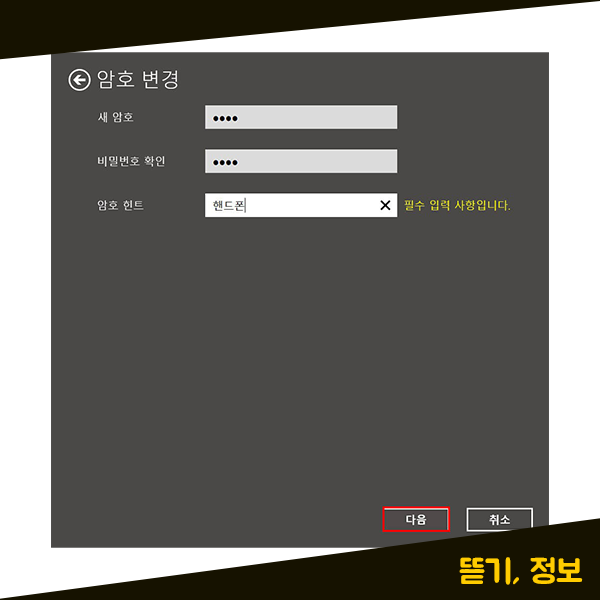
그럼 이제 새로운 암호를 입력해서 설정해주시면 되는데요. 변경하고자 하는 새로운 비밀번호와 비밀번호 확인, 암호 힌트까지 빈 칸 없이 모든 내용을 다 입력하신 다음, 하단에 있는 [다음] 버튼을 눌러주세요.
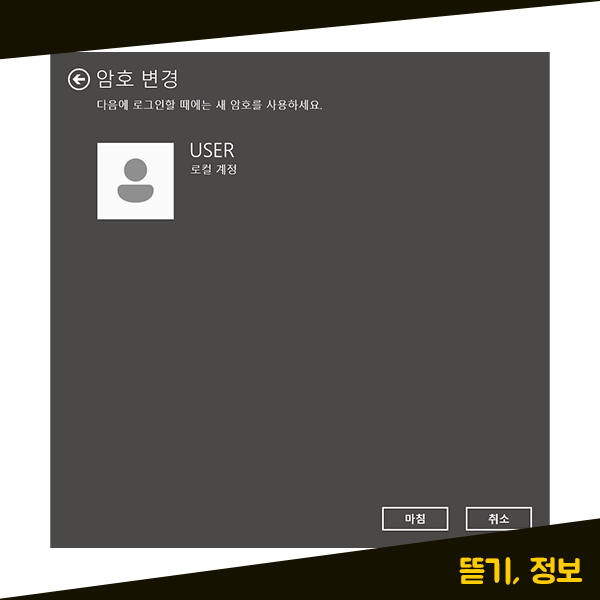
그럼 이제 윈도우 비밀번호 변경이 완료되게 되는데요. 하단에 마침 버튼을 눌러주시면 됩니다. 비밀번호 변경이 완료되었기 때문에 다음 윈도우 로그인부터는 새로 설정하신 비밀번호로 로그인 하시면 됩니다. 비밀번호를 변경하고 싶으실 때에는 이렇게 비밀번호를 변경해주시면 됩니다.
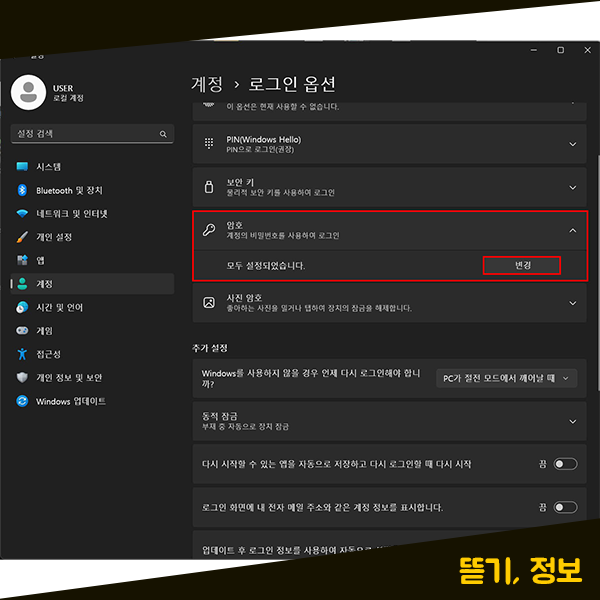
마지막으로, 윈도우 비밀번호를 해제하고 싶을 때는 어떻게 해제를 할 수 있을까요? 윈도우 비밀번호 해제 방법은 윈도우 비밀번호 변경 방법과 거의 똑같습니다. 로그인 옵션 창에서 암호 영역을 누르신 다음, 하단에 있는 [변경] 버튼을 눌러주세요.
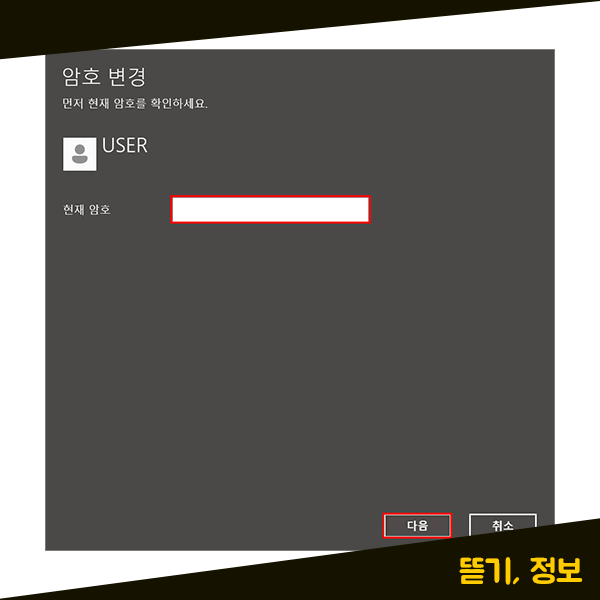
그럼 암호 변경 화면이 나타나실 텐데요. 여기에서 먼저, 현재 암호를 입력하신 다음 하단에 있는 다음 버튼을 눌러주세요.

다음으로 암호 변경하고자 하는 새 암호를 입력하는 화면이 나타나실 텐데요. 이제 여기에서 다르게 설정 해주셔야 합니다. 더이상 윈도우 비밀번호를 설정하고 싶지 않을 때, 윈도우 비밀번호를 해제 하고 싶으시다면 모든 입력란을 공백으로 비워두시면 됩니다. 입력란에 아무것도 입력하지 않은 곻백 상태로, 하단에 있는 다음 버튼을 눌러주세요.
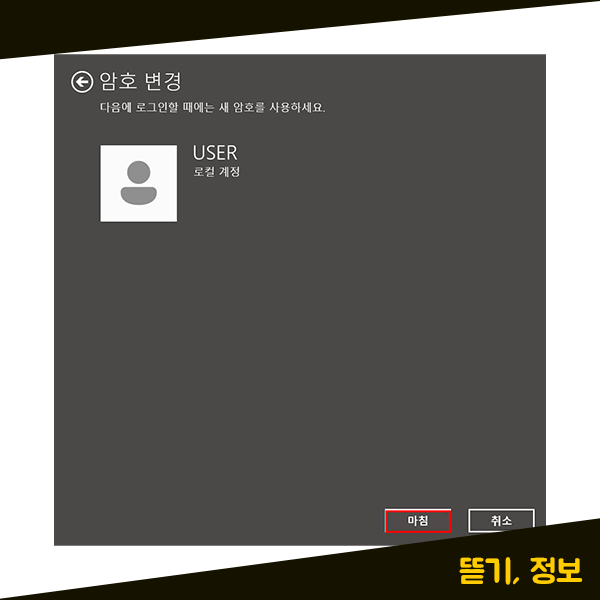
그럼 이제 윈도우 로그인 비밀번호가 해제되었기 때문에, 다음 윈도우 로그인부터는 비밀번호를 입력하지 않고 바로 로그인이 가능합니다. 별도로 비밀번호를 해제하는 버튼이 없습니다. 그렇기 때문에 윈도우 비밀번호를 변경하는 것과 같은 방법으로 설정 화면으로 들어가신 다음, 변경할 비밀번호를 입력하는 입력란을 공백으로 해주시게 되면 윈도우 비밀번호 설정을 해제할 수 있습니다.
윈도우 컴퓨터에 암호를 설정하는 방법은 매우 간단한데요. 윈도우 비밀번호 설정부터 변경, 해제까지 모든 것을 로그인 옵션 설정 창에서 진행하게 됩니다. 그렇기 때문에 로그인 옵션창에서 설정부터 변경 및 해제까지 쉽게 윈도우 비밀번호를 설정할 수 있습니다.